本文最后更新于2019-06-12,已超过 1年没有更新,如果文章内容、图片或者下载资源失效,请留言反馈,我会及时处理,谢谢!
温馨提示:本文共410个字,读完预计2分钟。
下面的这种表格形式,想必大家不会陌生吧:
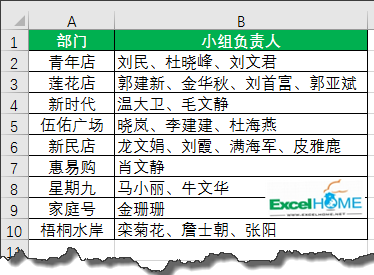
在这个表格内,同一个部门的人员名单都挤到一个单元格内。
现在问题来了,要把这样的数据转换成数据列表,该怎么操作呢?
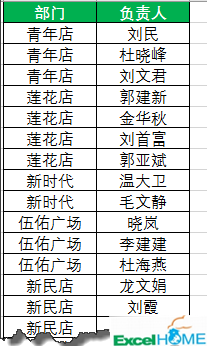
在制作考勤、工资等表格时,都需要使用上面这种样式的表格才可以。
实现这样的转换有多种技巧,下面咱们以Excel2016为例,说说具体的操作方法:
步骤一
单击数据区域任意单元格,再依次单击【数据】【从表格】。
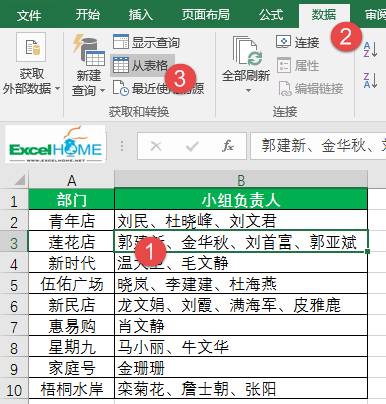
Excel自动打开【查询编辑器】界面。
步骤二
单击小组负责人所在列的列标,在【转换】选项卡下,依次单击【拆分列】【按分割符】。
在拆分对话框中,分隔符选择自定义,输入、(顿号)。

分列后的效果:

步骤三
按住Ctrl键不放,依次选中小组负责人的几个列,在【转换】选项卡中单击【逆透视列】
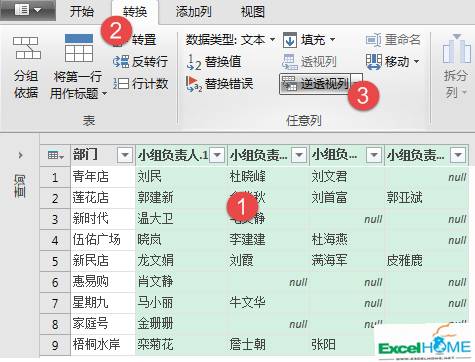
转换后的效果:
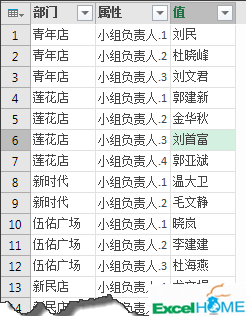
步骤四
右键单击【属性】列的列标,删除。
然后单击【开始】,【关闭并上载】

这样就生成一个新的工作表,转置完成啦。
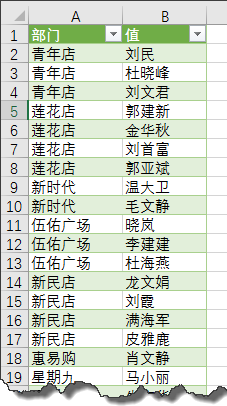
本文转载来源 “ ExcelHome ”,转载请注明出处,感谢您的尊重!



